Adakah anda antara ramai pengguna yang sering ingin menukar gambar latar belakang mereka kepada kelabu? Anda mungkin seorang jurugambar yang menyasarkan penampilan yang bersih dan profesional. Atau penjual dalam talian yang ingin menonjolkan imej produk anda. Walau apa pun alasan anda, jika anda mencari cara mudah untuk mencapai ini, anda telah datang ke tempat yang betul!
Siaran ini akan meneroka pelbagai kaedah untuk tukar warna latar belakang kepada kelabu dalam talian dan luar talian. Jadi, marilah kami menyelami dan temui cara mengubah latar belakang anda kepada kelabu hanya dalam beberapa langkah mudah!
Bahagian 1. Tukar Warna Latar Belakang kepada Kelabu Dalam Talian
Anda telah mengambil gambar hebat diri anda atau orang lain. Walau bagaimanapun, latar belakangnya berselerak atau mengganggu. Anda mungkin mahu mencipta potret yang kelihatan profesional, tetapi latar belakang semasa tidak sesuai dengan suasana. Ia adalah di mana AVAide Pembuang Latar Belakang berguna! Ia boleh membantu anda menukar warna latar belakang kepada kelabu dalam talian.
Jangan risau tentang keserasian imej; ia menyokong pelbagai format imej standard. Ia menggunakan kecerdasan buatan pintar untuk mengesan dan mengalih keluar latar belakang sambil mengekalkan subjek utama. Tetapi di sini ia menjadi menarik: AVAide Background Remover membolehkan anda menggantikan latar belakang dengan warna yang berbeza, termasuk kelabu. Sama ada anda lebih suka kelabu muda, kelabu gelap, kelabu arang atau kelabu perak, pilihan di tangan anda.
Langkah 1Cari tapak web rasmi AVAide Background Remover menggunakan pelayar web anda.
Langkah 2Tekan ke Pilih Foto butang untuk memuat naik imej yang anda mahu jadikan latar belakang menjadi kelabu.
Langkah 3AVAide Background Remover akan segera mengalih keluar latar belakang daripada foto anda. Ia akan meninggalkan subjek utama diserlahkan dengan warna merah.
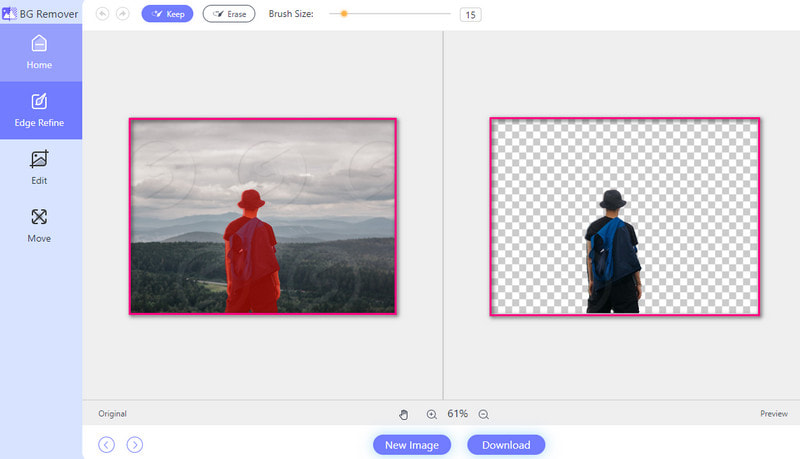
Langkah 4Pergi ke Sunting tab. Menuju ke Warna pilihan dan klik pada Tiga Titik Mendatar butang untuk membuka palet warna. Kemudian, pilih warna kelabu yang anda inginkan. Warna kelabu diletakkan di sudut kiri palet warna.
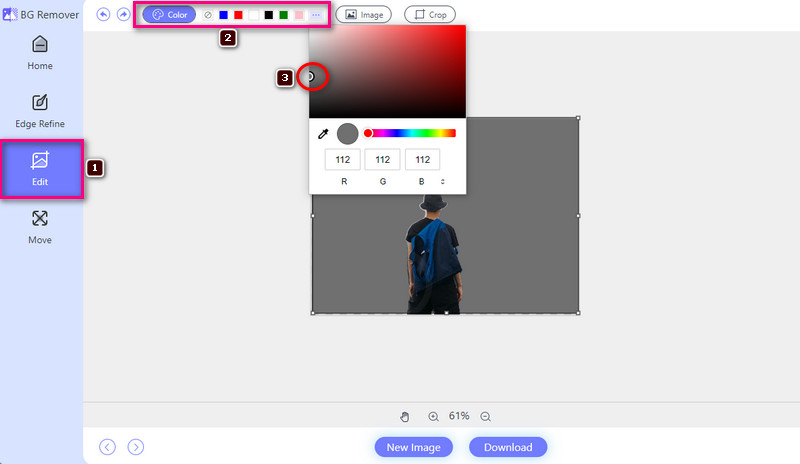
Langkah 5Setelah semuanya ditetapkan, tekan butang Muat turun butang untuk menyimpan latar belakang anda yang diedit pada fail setempat anda.
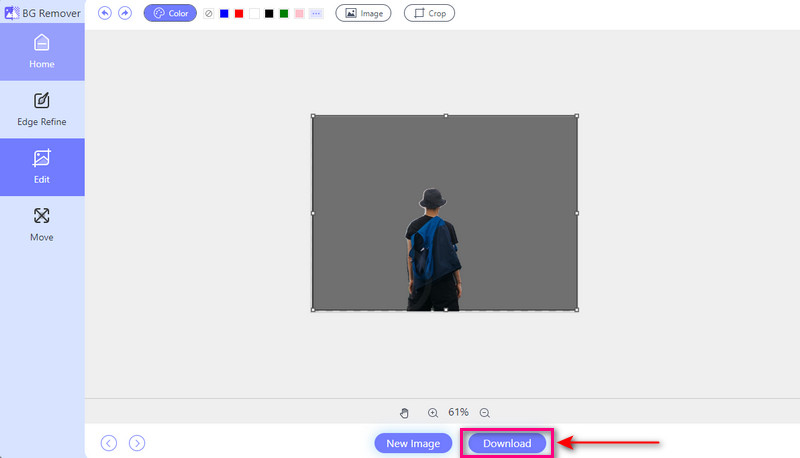
- Kebaikan
- Ia menawarkan antara muka yang mudah dinavigasi, sesuai untuk pemula.
- Ia tersedia secara percuma dan boleh diakses pada pelbagai pelayar web.
- Ia menawarkan pilihan untuk menambah imej dan menjadikannya sebagai latar belakang.
- Ia membolehkan anda melihat output dalam masa nyata.
- Ia menyediakan ciri pemangkasan untuk mengeluarkan bahagian yang tidak diingini.
- Keburukan
- Sambungan internet yang stabil atau pantas diperlukan.
Bahagian 2. Cara Membuat Latar Belakang Kelabu dalam Photoshop
Photoshop ialah program yang terkenal untuk mengedit foto. Ia boleh membuat pelbagai perubahan pada imej, termasuk menukar warna latar belakang. Ia membolehkan anda memilih latar belakang foto dan menggantikannya dengan warna yang berbeza, seperti kelabu. Keupayaan ini tidak terhad kepada latar belakang kelabu; anda boleh menukar latar belakang kepada mana-mana warna yang anda inginkan. Selain itu, ia menawarkan pilihan untuk menukar rona atau ton warna yang dipilih. Ciri ini memberi anda lebih kawalan ke atas output akhir.
Berikut ialah cara membuat latar belakang kelabu dalam Photoshop:
Langkah 1Mulakan dengan membuka imej anda pada platform.
Langkah 2Menggunakan Alat Pemilihan untuk menyerlahkan kawasan yang anda ingin simpan. Selepas memilih kawasan, navigasi ke menu dan cari Topeng lapisan. Klik padanya untuk mengalih keluar latar belakang daripada imej anda.
Langkah 3Paparan akan muncul di mana anda boleh memilih warna isian. Sila pilih warna kelabu yang sesuai dengan imej anda.
Langkah 4Kini, tiba masanya untuk menambah latar belakang kelabu. Anda akan melihat lapisan di bawah imej anda. Klik pada yang mewakili latar belakang. Kemudian, pilih warna kelabu yang anda pilih tadi. Selepas itu, klik okey.
Langkah 5Jika anda berpuas hati dengan penampilannya, sudah tiba masanya untuk menyelamatkan kerja anda. Pergi ke tab Fail dan pilih Simpan sebagai butang.
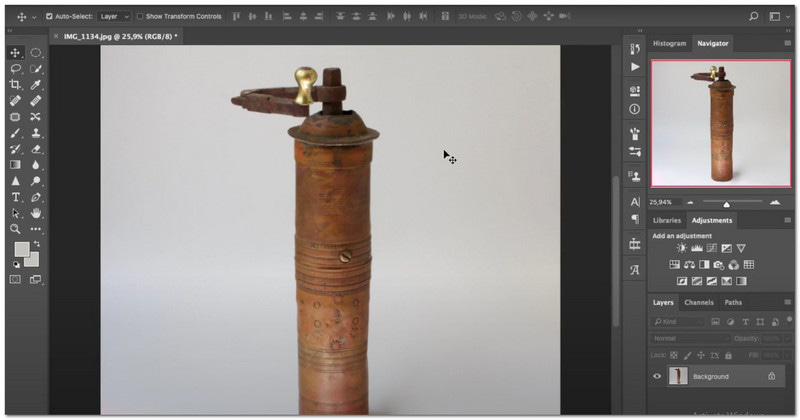
- Kebaikan
- Ia membolehkan pengguna mengubah warna latar belakang kelabu.
- Ia menawarkan ciri untuk menambah kesan, menggabungkan banyak imej, dsb.
- Ia membolehkan pengguna mencipta imej berkualiti tinggi dengan latar belakang kelabu yang lancar.
- Keburukan
- Pengguna memerlukan komputer yang kukuh untuk berfungsi dengan baik.
- Ia adalah program berbayar, yang mungkin hanya mampu dimiliki oleh sesetengah orang.
- Ia boleh menjadi rumit untuk pengguna kali pertama, memerlukan masa untuk mempelajari ciri-cirinya.
Bahagian 3. Cara Membuat Latar Belakang Kelabu dalam Lightroom
Lightroom ialah program jurugambar yang sangat baik digunakan untuk mengedit dan mempertingkatkan gambar mereka. Ia menyediakan pilihan untuk memperhalusi kecerahan, kontras dan warna untuk menjadikan gambar anda kelihatan terbaik. Satu perkara yang mengagumkan mengenainya ialah ia boleh menukar latar belakang foto kepada warna yang berbeza, termasuk kelabu. Jika anda mempunyai gambar dengan latar belakang yang mengganggu, anda boleh menggantikannya dengan latar belakang kelabu neutral. Walaupun begitu, ia akan menjadikan subjek anda lebih menonjol.
Berikut ialah cara menjadikan latar belakang berwarna kelabu dalam Lightroom:
Langkah 1Buka Lightroom untuk mula menukar warna latar belakang kepada kelabu.
Langkah 2Menuju ke Alat topeng dalam menu utama. Kemudian, pilih Latar belakang untuk membenarkan Lightroom memilih latar belakang menggunakan kecerdasan buatan pintarnya.
Langkah 3Cari Alat warna di dalam Panel Warna. Klik untuk membukanya Pemilih warna. Pilih warna kelabu yang anda inginkan dengan mengklik dalam kotak pilihan warna. Selepas itu, latar belakang anda akan berubah serta-merta.
Langkah 4Cuba warna yang berbeza jika anda tidak berpuas hati dengan warna kelabu pertama. Untuk berbuat demikian, klik di sekeliling kotak pemilihan warna sehingga anda menemui yang paling sesuai dengan imej anda.
Langkah 5Setelah berpuas hati dengan latar belakang kelabu, klik untuk mengesahkan pilihan anda. Lightroom akan menggunakan warna baharu serta-merta.
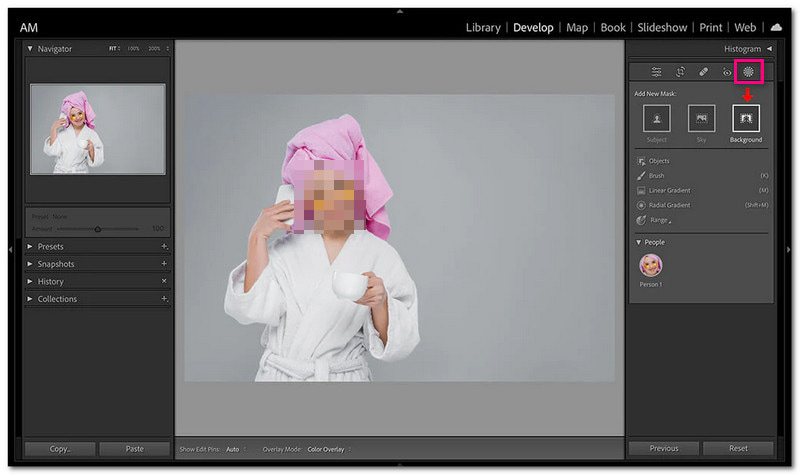
- Kebaikan
- Ia mempunyai antara muka yang ringkas, menjadikannya mudah digunakan untuk pemula.
- Ia menyediakan banyak ciri untuk mengedit foto.
- Ia boleh menukar warna latar belakang kepada kelabu dengan mudah dan tanpa kerumitan.
- Keburukan
- Ia mungkin mengambil masa untuk pengguna kali pertama menguasai semua ciri.
- Ia memerlukan langganan atau pembelian, yang mungkin hanya mampu dimiliki oleh sesetengah orang.
- Sesetengah fungsi penyuntingan lanjutan mungkin memerlukan pemalam atau program tambahan.
Bahagian 4. Soalan Lazim tentang Menukar Warna Latar Belakang kepada Kelabu
Adakah terdapat aplikasi yang menjadikan latar belakang berwarna kelabu?
Ya! Beberapa apl mudah alih boleh membantu anda menukar warna latar belakang foto anda kepada kelabu. Beberapa pilihan popular termasuk Snapseed, Canva dan TouchRetouch.
Bagaimanakah saya boleh menukar warna latar belakang saya?
AVAide Background Remover ialah platform dalam talian yang membolehkan anda menukar warna latar belakang foto anda. Anda boleh mengalih keluar latar belakang asal dan memilih warna baharu, seperti biru, merah, putih atau merah jambu.
Bagaimanakah cara menghilangkan latar belakang putih?
AVAide Background Remover membantu anda mengalih keluar latar belakang putih daripada foto anda. Anda boleh menggantikan latar belakang putih dengan warna atau imej yang anda suka.
Mengapakah saya ingin menukar warna latar belakang foto saya kepada kelabu?
Menukar warna latar belakang kepada kelabu boleh membantu meningkatkan fokus pada subjek foto anda. Ia juga boleh mencipta rupa yang lebih profesional dan konsisten.
Adakah menukar warna latar belakang menjejaskan kualiti foto saya?
Apabila dilakukan dengan betul, menukar warna latar belakang tidak akan menjejaskan kualiti keseluruhan foto anda. Walau bagaimanapun, adalah penting untuk mengekalkan resolusi dan kejelasan imej sepanjang proses penyuntingan.
Belajar bagaimana untuk menukar latar belakang imej kepada kelabu bermanfaat untuk banyak sebab. Ia menambahkan profesionalisme, menumpukan perhatian pada subjek, dan menghilangkan gangguan. Dengan hanya beberapa klik, anda akan mempunyai latar belakang kelabu anggun yang anda inginkan, meninggalkan lebih banyak masa untuk menumpukan pada kreativiti anda. Jadi, pastikan anda menyempurnakan foto anda!

Menggunakan AI dan teknologi penyingkiran latar belakang automatik untuk menangkap latar belakang yang kompleks daripada JPG, JPEG, PNG dan GIF.
CUBA SEKARANG



